UIScrollView 实践经验(转)
转载自:http://tech.glowing.com/cn/practice-in-uiscrollview/
UIScrollView(包括它的子类 UITableView 和 UICollectionView)是 iOS 开发中最常用也是最有意思的 UI 组件,大部分 App 的核心界面都是基于三者之一或三者的组合实现。UIScrollView 是 UIKit 中为数不多能响应滑动手势的 view,相比自己用 UIPanGestureRecognizer 实现一些基于滑动手势的效果,用 UIScrollView 的优势在于 bounce 和 decelerate 等特性可以让 App 的用户体验与 iOS 系统的用户体验保持一致。本文通过一些实例讲解 UIScrollView 的特性和实际使用中的经验。
UIScrollView 和 Auto Layout
iPhone 5 刚出来的时候,大部分不支持横屏的 App 都不需要做太多的适配工作,因为屏幕宽度没有变,table view 多个 cell 也不需要加 code。但是在 iPhone 6 和 iPhone 6 Plus 发布以后,多分辨率适配终于不再是 Android 开发的专利了。于是,从 iOS 6 起就存在的 Auto Layout 终于有了用武之地。
关于 Auto Layout 的基本用法不再赘述,可以参考 Ray Wenderlich 上的教程(Part 2)。但 UIScrollView 在 Auto Layout 是一个很特殊的 view,对于 UIScrollView 的 subview 来说,它的 leading/trailing/top/bottom space 是相对于 UIScrollView 的 contentSize 而不是 bounds 来确定的,所以当你尝试用 UIScrollView 和它 subview 的 leading/trailing/top/bottom 来互相决定大小的时候,就会出现「Has ambiguous scrollable content width/height」的 warning。正确的姿势是用 UIScrollView 外部的 view 或 UIScrollView 本身的 width/height 确定 subview 的尺寸,进而确定 contentSize。因为 UIScrollView 本身的 leading/trailing/top/bottom 变得不好用,所以我习惯的做法是在 UIScrollView 和它原来的 subviews 之间增加一个 content view,这样做的好处有:
- 不会在 storyboard 里留下 error/warning
- 为 subview 提供 leading/trailing/top/bottom,方便 subview 的布局
- 通过调整 content view 的 size(可以是 constraint 的
IBOutlet)来调整contentSize - 不需要 hard code 与屏幕尺寸相关的代码
- 更好地支持 rotation
Sample 中的 AutoLayout 演示了 UIScrollView + Auto Layout 的例子。
UIScrollViewDelegate
UIScrollViewDelegate 是 UIScrollView 的 delegate protocol,UIScrollView 有意思的功能都是通过它的 delegate 方法实现的。了解这些方法被触发的条件及调用的顺序对于使用 UIScrollView 是很有必要的,本文主要讲拖动相关的效果,所以 zoom 相关的方法跳过不提,拖动相关的 delegate 方法按调用顺序分别是:
- (void)scrollViewDidScroll:(UIScrollView *)scrollView
这个方法在任何方式触发 contentOffset 变化的时候都会被调用(包括用户拖动,减速过程,直接通过代码设置等),可以用于监控 contentOffset 的变化,并根据当前的 contentOffset 对其他 view 做出随动调整。
- (void)scrollViewWillBeginDragging:(UIScrollView *)scrollView
用户开始拖动 scroll view 的时候被调用。
- (void)scrollViewWillEndDragging:(UIScrollView *)scrollView withVelocity:(CGPoint)velocity targetContentOffset:(inout CGPoint *)targetContentOffset
该方法从 iOS 5 引入,在 didEndDragging 前被调用,当 willEndDragging 方法中 velocity 为 CGPointZero(结束拖动时两个方向都没有速度)时,didEndDragging 中的 decelerate 为 NO,即没有减速过程,willBeginDecelerating 和 didEndDecelerating 也就不会被调用。反之,当 velocity 不为 CGPointZero 时,scroll view 会以 velocity 为初速度,减速直到 targetContentOffset。值得注意的是,这里的 targetContentOffset 是个指针,没错,你可以改变减速运动的目的地,这在一些效果的实现时十分有用,实例章节中会具体提到它的用法,并和其他实现方式作比较。
- (void)scrollViewDidEndDragging:(UIScrollView *)scrollView willDecelerate:(BOOL)decelerate
在用户结束拖动后被调用,decelerate 为 YES 时,结束拖动后会有减速过程。注,在 didEndDragging 之后,如果有减速过程,scroll view 的 dragging 并不会立即置为 NO,而是要等到减速结束之后,所以这个 dragging 属性的实际语义更接近 scrolling。
- (void)scrollViewWillBeginDecelerating:(UIScrollView *)scrollView
减速动画开始前被调用。
- (void)scrollViewDidEndDecelerating:(UIScrollView *)scrollView
减速动画结束时被调用,这里有一种特殊情况:当一次减速动画尚未结束的时候再次 drag scroll view,didEndDecelerating 不会被调用,并且这时 scroll view 的 dragging 和 decelerating 属性都是 YES。 新的 dragging 如果有加速度,那么 willBeginDecelerating 会再一次被调用,然后才是 didEndDecelerating;如果没有加速度,虽然 willBeginDecelerating 不会被调用,但前一次留下的 didEndDecelerating 会被调用,所以连续快速滚动一个 scroll view 时,delegate 方法被调用的顺序(不含 didScroll)可能是这样的:
scrollViewWillBeginDragging:
scrollViewWillEndDragging: withVelocity: targetContentOffset:
scrollViewDidEndDragging: willDecelerate:
scrollViewWillBeginDecelerating:
scrollViewWillBeginDragging:
scrollViewWillEndDragging: withVelocity: targetContentOffset:
scrollViewDidEndDragging: willDecelerate:
scrollViewWillBeginDecelerating:
...
scrollViewWillBeginDragging:
scrollViewWillEndDragging: withVelocity: targetContentOffset:
scrollViewDidEndDragging: willDecelerate:
scrollViewWillBeginDecelerating:
scrollViewDidEndDecelerating:
虽然很少有因为这个导致的 bug,但是你需要知道这种很常见的用户操作会导致的中间状态。例如你尝试在 UITableViewDataSource 的 tableView:cellForRowAtIndexPath: 方法中基于 tableView 的 dragging 和 decelerating 属性判断是在用户拖拽还是减速过程中的话可能会误判(见例 1)。
Sample 中的 Delegate 简单输出了一些 Log,你可以快速了解这些方法的调用顺序。
实例
下面通过一些实例,更详细地演示和描述以上各 delegate 方法的用途。
1. Table View 中图片加载逻辑的优化
虽然这种优化方式在现在的机能和网络环境下可能看似不那么必要,但在我最初看到这个方法是的 09 年(印象中是 Tweetie 作者在 08 年写的 Blog,可能有误),遥想 iPhone 3G/3GS 的机能,这个方法为多图的 table view 的性能带来很大的提升,也成了我的秘密武器。而现在,在移动网络环境下,你依然值得这么做来为用户节省流量。
先说一下原文的思路:
- 当用户手动 drag table view 的时候,会加载 cell 中的图片;
- 在用户快速滑动的减速过程中,不加载过程中 cell 中的图片(但文字信息还是会被加载,只是减少减速过程中的网络开销和图片加载的开销);
- 在减速结束后,加载所有可见 cell 的图片(如果需要的话);
问题 1:
前面提到,刚开始拖动的时候,dragging 为 YES,decelerating 为 NO;decelerate 过程中,dragging 和 decelerating 都为 YES;decelerate 未结束时开始下一次拖动,dragging 和 decelerating 依然都为 YES。所以无法简单通过 table view 的 dragging 和 decelerating 判断是在用户拖动还是减速过程。
解决这个问题很简单,添加一个变量如 userDragging,在 willBeginDragging 中设为 YES,didEndDragging 中设为 NO。那么 tableView: cellForRowAtIndexPath: 方法中,是否 load 图片的逻辑就是:
if (!self.userDragging && tableView.decelerating) {
cell.imageView.image = nil;
} else {
// code for loading image from network or disk
}
问题 2:
这么做的话,decelerate 结束后,屏幕上的 cell 都是不带图片的,解决这个问题也不难,你需要一个形如 loadImageForVisibleCells 的方法,加载可见 cell 的图片:
- (void)loadImageForVisibleCells
{
NSArray *cells = [self.tableView visibleCells];
for (GLImageCell *cell in cells) {
NSIndexPath *indexPath = [self.tableView indexPathForCell:cell];
[self setupCell:cell withIndexPath:indexPath];
}
}
问题 3:
这个问题可能不容易被发现,在减速过程中如果用户开始新的拖动,当前屏幕的 cell 并不会被加载(前文提到的调用顺序问题导致),而且问题 1 的方案并不能解决问题 3,因为这些 cell 已经在屏上,不会再次经过 cellForRowAtIndexPath 方法。虽然不容易发现,但解决很简单,只需要在 scrollViewWillBeginDragging: 方法里也调用一次 loadImageForVisibleCells 即可。
再优化
上述方法在那个年代的确提升了 table view 的 performance,但是你会发现在减速过程最后最慢的那零点几秒时间,其实还是会让人等得有些心急,尤其如果你的 App 只有图片没有文字。在 iOS 5 引入了 scrollViewWillEndDragging: withVelocity: targetContentOffset: 方法后,配合 SDWebImage,我尝试再优化了一下这个方法以提升用户体验:
- 如果内存中有图片的缓存,减速过程中也会加载该图片
- 如果图片属于
targetContentOffset能看到的 cell,正常加载,这样一来,快速滚动的最后一屏出来的的过程中,用户就能看到目标区域的图片逐渐加载 - 你可以尝试用类似 fade in 或者 flip 的效果缓解生硬的突然出现(尤其是像本例这样只有图片的 App)
核心代码:
- (void)scrollViewWillBeginDragging:(UIScrollView *)scrollView
{
self.targetRect = nil;
[self loadImageForVisibleCells];
}
- (void)scrollViewWillEndDragging:(UIScrollView *)scrollView withVelocity:(CGPoint)velocity targetContentOffset:(inout CGPoint *)targetContentOffset
{
CGRect targetRect = CGRectMake(targetContentOffset->x, targetContentOffset->y, scrollView.frame.size.width, scrollView.frame.size.height);
self.targetRect = [NSValue valueWithCGRect:targetRect];
}
- (void)scrollViewDidEndDecelerating:(UIScrollView *)scrollView
{
self.targetRect = nil;
[self loadImageForVisibleCells];
}
是否需要加载图片的逻辑:
BOOL shouldLoadImage = YES;
if (self.targetRect && !CGRectIntersectsRect([self.targetRect CGRectValue], cellFrame)) {
SDImageCache *cache = [manager imageCache];
NSString *key = [manager cacheKeyForURL:targetURL];
if (![cache imageFromMemoryCacheForKey:key]) {
shouldLoadImage = NO;
}
}
if (shouldLoadImage) {
// load image
}
更值得高兴的是,通过判断是否 nil,targetRect 同时起到了原来 userDragging 的作用。本例完整的代码见 Sample 中的 LazyLoad

2. 分页的几种实现方式
利用 UIScrollView 有多种方法实现分页,但是各自的效果和用途不尽相同,其中方法 2 和方法 3 的区别也正是一些同类 App 在模仿 Glow 的首页 Bubble 翻转效果时跟 Glow 体验上的的差距所在(但愿他们不会看到本文并且调整他们的实现方式)。本例通过三种方法实现相似的一个场景,你可以通过安装到手机上来感受三种实现方式的 不同用户体验。为了区分每个例子的重点,本例没有重用机制,重用相关内容见例 3。
2.1 pagingEnabled
这是系统提供的分页方式,最简单,但是有一些局限性:
- 只能以 frame size 为单位翻页,减速动画阻尼大,减速过程不超过一页
- 需要一些 hacking 实现 bleeding 和 padding(即页与页之间有 padding,在当前页可以看到前后页的部分内容)
Sample 中 Pagination 有简单实现 bleeding 和 padding 效果的代码,主要的思路是:
- 让 scroll view 的宽度为 page 宽度 + padding,并且设置
clipsToBounds为NO - 这样虽然能看到前后页的内容,但是无法响应 touch,所以需要另一个覆盖期望的可触摸区域的 view 来实现类似 touch bridging 的功能
适用场景:上述局限性同时也是这种实现方式的优点,比如一般 App 的引导页(教程),Calendar 里的月视图,都可以用这种方法实现。
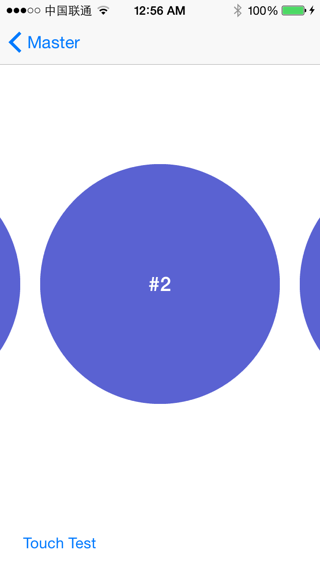
2.2 Snap
这种方法就是在 didEndDragging 且无减速动画,或在减速动画完成时,snap 到一个整数页。核心算法是通过当前 contentOffset 计算最近的整数页及其对应的 contentOffset,通过动画 snap 到该页。这个方法实现的效果都有个通病,就是最后的 snap 会在 decelerate 结束以后才发生,总感觉很突兀。
2.3 修改 targetContentOffset
通过修改 scrollViewWillEndDragging: withVelocity: targetContentOffset: 方法中的 targetContentOffset 直接修改目标 offset 为整数页位置。其中核心代码:
- (CGPoint)nearestTargetOffsetForOffset:(CGPoint)offset
{
CGFloat pageSize = BUBBLE_DIAMETER + BUBBLE_PADDING;
NSInteger page = roundf(offset.x / pageSize);
CGFloat targetX = pageSize * page;
return CGPointMake(targetX, offset.y);
}
- (void)scrollViewWillEndDragging:(UIScrollView *)scrollView withVelocity:(CGPoint)velocity targetContentOffset:(inout CGPoint *)targetContentOffset
{
CGPoint targetOffset = [self nearestTargetOffsetForOffset:*targetContentOffset];
targetContentOffset->x = targetOffset.x;
targetContentOffset->y = targetOffset.y;
}
适用场景:方法 2 和 方法 3 的原理近似,效果也相近,适用场景也基本相同,但方法 3 的体验会好很多,snap 到整数页的过程很自然,或者说用户完全感知不到 snap 过程的存在。这两种方法的减速过程流畅,适用于一屏有多页,但需要按整数页滑动的场景;也适用于如图表中自动 snap 到整数天的场景;还适用于每页大小不同的情况下 snap 到整数页的场景(不做举例,自行发挥,其实只需要修改计算目标 offset 的方法)。
完整代码参见 Pagination
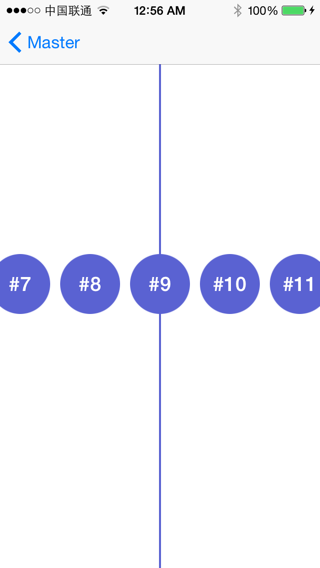
3. 重用
大部分的 iOS 开发应该都清楚 UITableView 的 cell 重用机制,这种重用机制减少了内存开销也提高了 performance,UIScrollView 作为 UITableView 的父类,在很多场景中也很适合应用重用机制(其实不只是 UIScrollView,任何场景中会反复出现的元素都应该适当地引入重用机制)。
你可以参照 UITableView 的 cell 重用机制,总结重用机制如下:
- 维护一个重用队列
- 当元素离开可见范围时,
removeFromSuperview并加入重用队列(enqueue) - 当需要加入新的元素时,先尝试从重用队列获取可重用元素(dequeue)并且从重用队列移除
- 如果队列为空,新建元素
- 这些一般都在
scrollViewDidScroll:方法中完成
实际使用中,需要注意的点是:
- 当重用对象为 view controller 时,记得
addChildeViewController - 当 view 或 view controller 被重用但其对应 model 发生变化的时候,需要及时清理重用前留下的内容
- 数据可以适当做缓存,在重用的时候尝试从缓存中读取数据甚至之前的状态(如 table view 的 contentOffset),以得到更好的用户体验
- 当 on screen 的元素数量可确定的时候,有时候可以提前 init 这些元素,不会在 scroll 过程中遇到因为 init 开销带来的卡顿(尤其是以 view controller 为重用对象的时候)
例 2 中的场景很适合以 view 为重用单位,本例新增一个以 view controller 为重用对象的例子,该例子同时演示了联动效果,具体见下个例子。
完整代码参见 Reuse
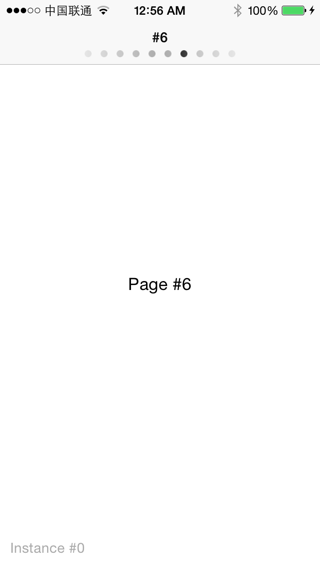
4. 联动/视差滚动
上一个例子里 main scroll view 和 title view 里的 scroll view 就是一个联动的例子,所谓联动,就是当 A 滚动的时候,在 scrollViewDidScroll: 里根据 A 的 contentOffset 动态计算 B 的 contentOffset 并设给 B。同样对于非 scroll view 的 C,也可以动态计算 C 的 frame 或是 transform(Glow 的气泡为例)实现视差滚动或者其他高级动画,这在现在许多应用的引导页面里会被用到。
联动/视差滚动部分原理上其实比较简单,不再赘述,写了个简单的例子 Parallax。
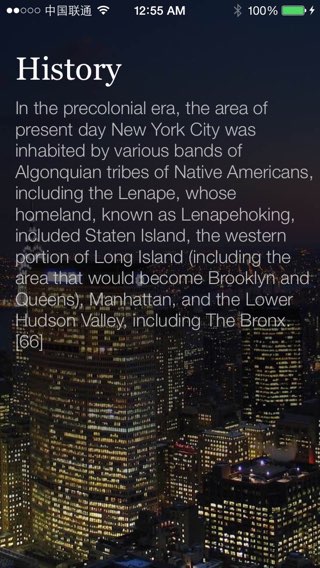
写在最后
不知不觉就写了很多关于 UIScrollView 的内容,其实还有很多可写,由于时间关系只好停笔。在我看来,UIScrollView 就好像提供了一个跳脱二维空间束缚的途径,如果你有足够的想象力,它能帮你实现更丰富的跳出平面束缚的用户体验。本来还准备写一个综合性的例子,但是由于时间关系还没完成,后面有时间会继续更新。
此外,例子中可能会有错误或可以改进的地方,欢迎在 GitHub 直接提 Issue 或 PR。



 浙公网安备 33010602011771号
浙公网安备 33010602011771号